Netflix 音频不同步? 9 个快速修复
已发表: 2021-09-01Netflix 上的音频问题可能会破坏您的流媒体体验。 如果您在 Netflix 上观看电影,而 Netflix 音频似乎不同步——无论是在视觉效果上有点超前或落后——我们将向您展示解决问题的九种方法。
我们涵盖了从智能手机到平板电脑、笔记本电脑、流媒体棒以及 Fire TV 和 Apple TV 等机顶盒等设备的修复。
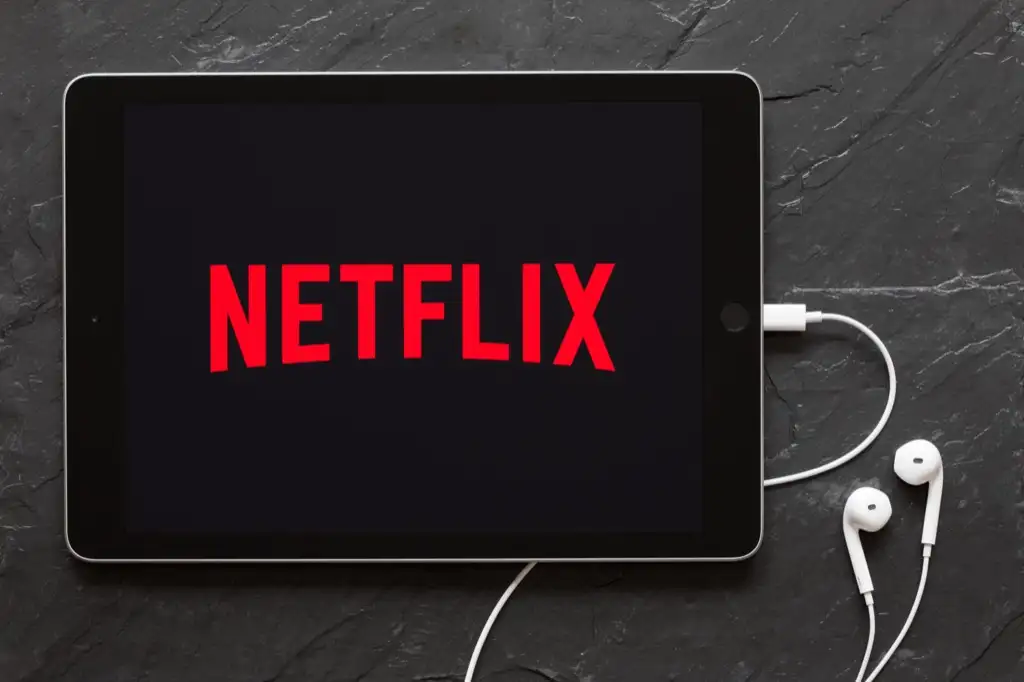
1. 检查您的互联网连接
您需要高速互联网连接才能在 Netflix 上享受最佳流媒体体验。 例如,每秒 3 兆比特 (3 Mbps) 是在 Netflix 上流式传输标准清晰度 (SD) 内容的建议互联网下载速度。 高清 (HD) 和超高清(UHD 或 4K)电影分别需要至少 5 Mbps 和 25 Mbps 的下载速度。
如果您的互联网连接较弱、速度慢或不稳定,您可能会注意到设备上的音频和视频输出存在差异。 Netflix 也可能在视频播放期间抛出不同的错误代码。
幸运的是,您可以从 Netflix 应用程序或网络界面测试您的互联网连接速度。 打开 Netflix,点击您的个人资料图标,选择应用设置,然后点击Internet Speed Test 。
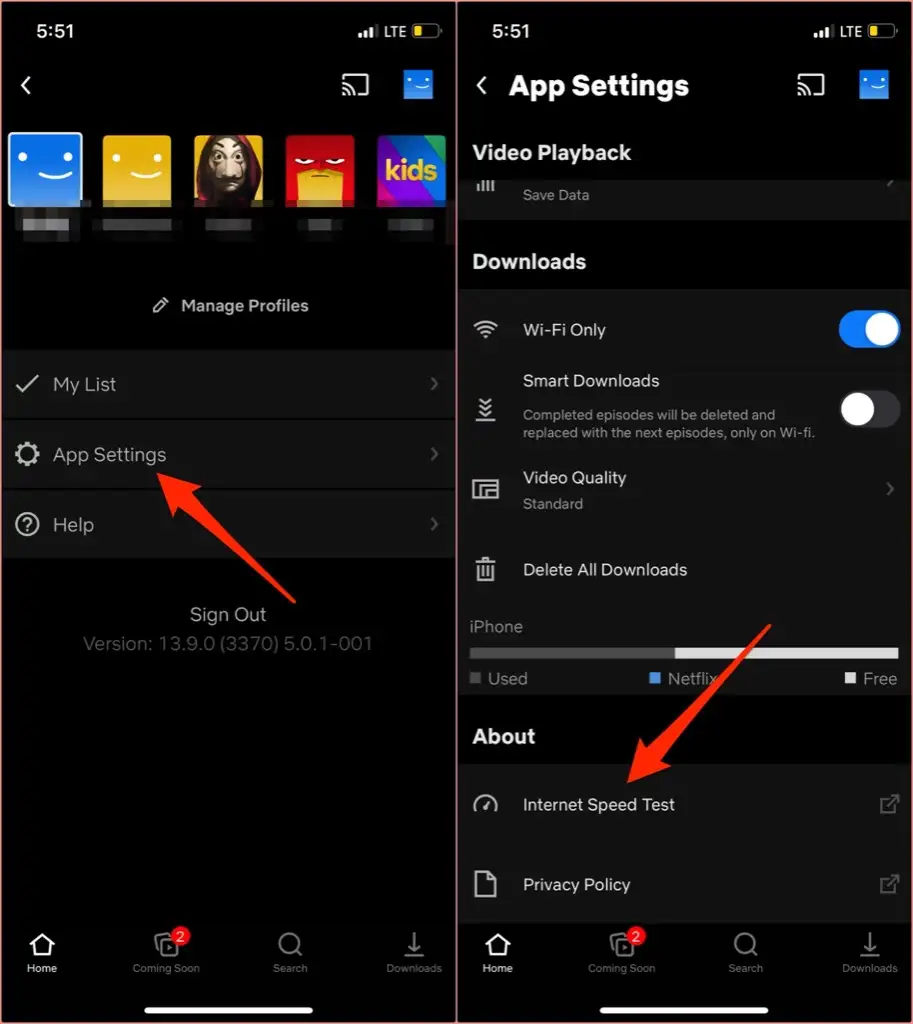
这将启动一个浏览器选项卡并将您重定向到 Fast.com,这是 Netflix 的速度测试工具,可显示有关您的互联网连接的信息。 结果页面上的速度是您当前连接的下载速度。 单击或点击显示信息以显示更多详细信息,例如上传速度、连接延迟、服务器位置等。
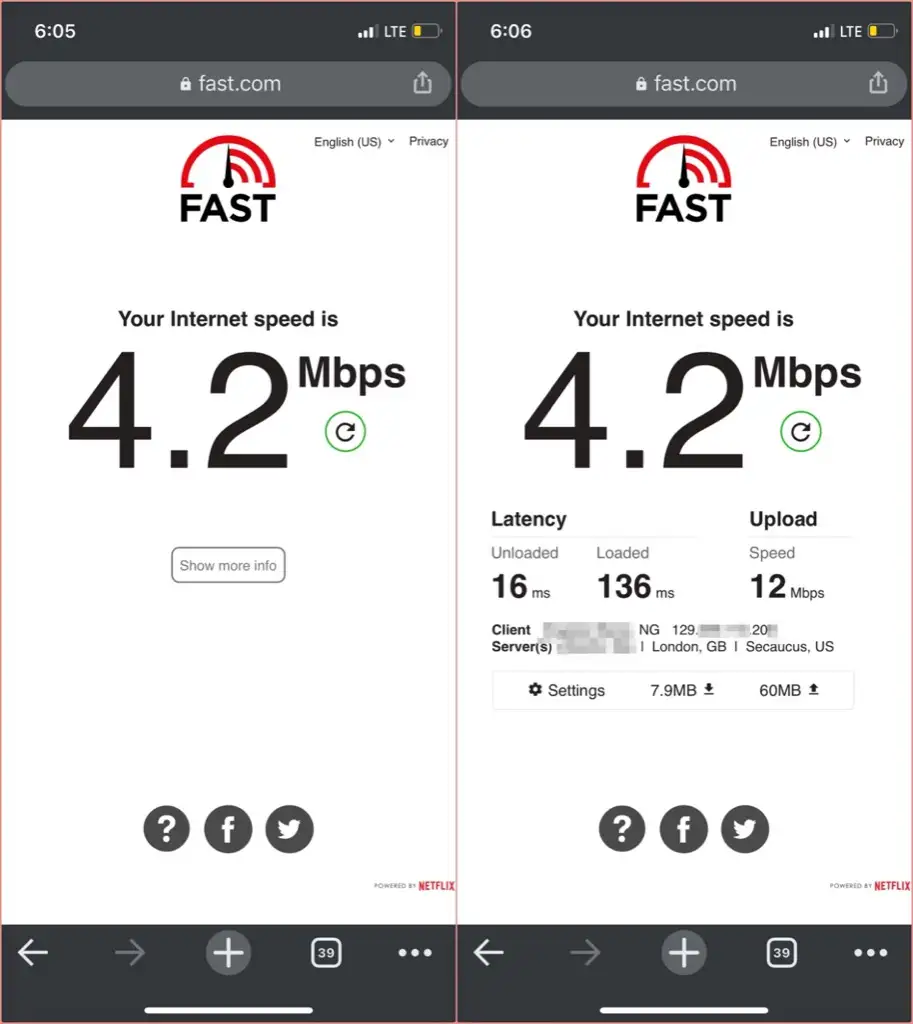
如果网络测试结果中的下载速度低于 Netflix 的建议,请关闭您设备上的其他数据密集型应用和进程,然后再次尝试流式传输内容。 例如,暂停所有正在进行的下载可以帮助释放网络带宽并释放互联网速度。
如果您使用的是 Wi-Fi 连接,断开未使用或无法识别的设备与网络的连接也可以加快连接速度。 但是,如果互联网连接仍然缓慢,请重新启动您的无线路由器,然后重试。
要加快蜂窝连接速度,请禁用热点网络共享、禁用您的 VPN 或让您的设备进入和退出飞行模式。 如果没有任何效果,请参阅我们关于加速移动或蜂窝数据连接的教程。
2. 强制关闭 Netflix
如果智能手机或平板电脑上的 Netflix App 上的 Netflix 音频不同步,请执行此操作。 在 iPhone 和 iPad 上,双击主页按钮或从屏幕底部向上滑动并向上滑动 Netflix 预览以关闭应用程序。
要在 Android 上强制关闭 Netflix,请前往“设置” >“应用程序和通知”> “所有应用程序”>“ Netflix ”> “强制停止” ,然后点击“确定”。
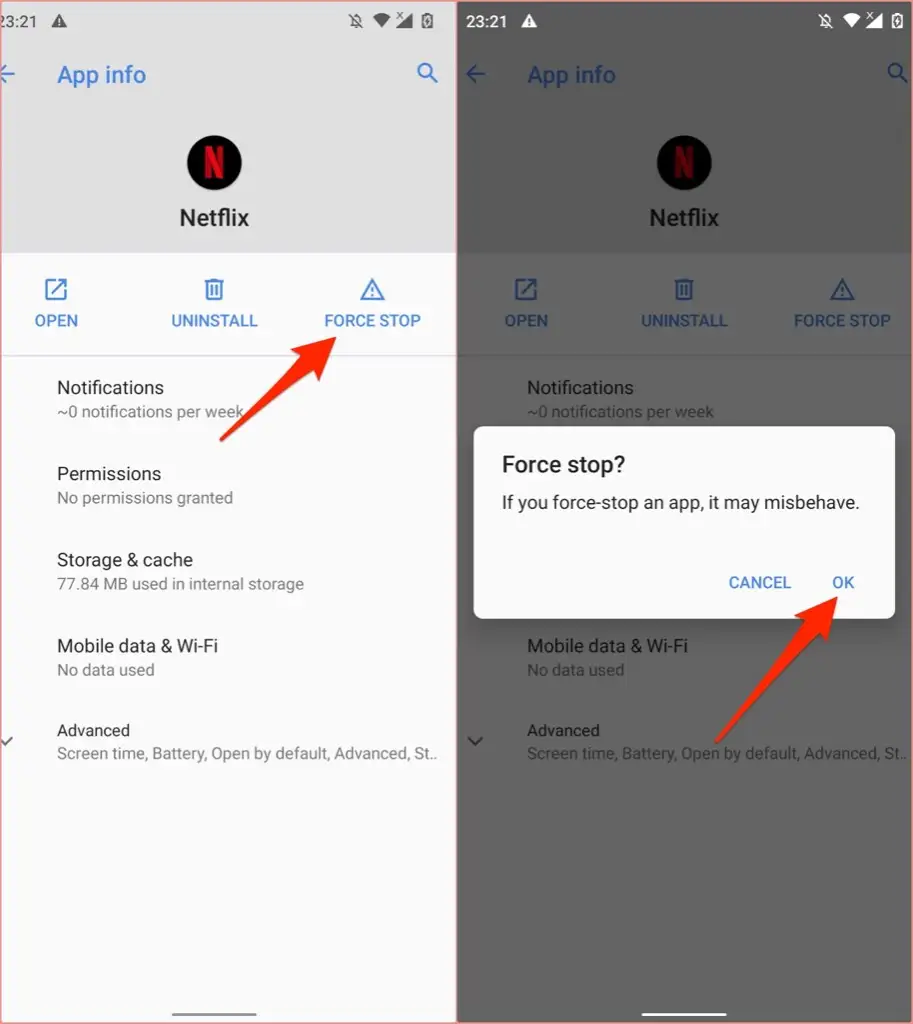
智能电视和流媒体设备采用不同的技术和步骤来强制终止应用程序。 有关强制关闭有问题的应用程序的详细说明,请参阅设备的说明手册或制造商的网站。
如果您使用 Fire TV 设备,请转到设置>应用程序>管理已安装的应用程序> Netflix ,然后单击强制停止以终止 Netflix。
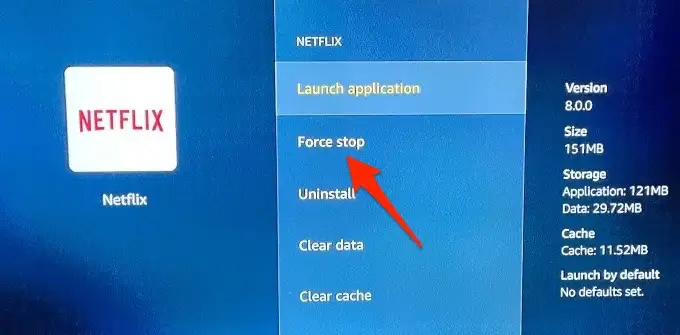
按Home按钮,重新启动 Netflix,然后验证应用程序的音频现在是否与视觉输出同步。
在 Apple TV 上,双击主屏幕按钮,在应用切换器中选择Netflix ,然后向上滑动遥控器的触摸板以强制关闭 Netflix。 返回 Apple TV 仪表板(按遥控器上的菜单),重新打开 Netflix,检查现在观看电影时音频播放是否正常。 阅读本指南以解决 Apple TV 上的 Netflix 问题,了解更多故障排除步骤。
3. 清除 Netflix 的缓存
如果您设备上的应用程序缓存数据已损坏,您可能会在 Netflix 上流式传输内容时遇到此问题。 如果您在 iPhone 或 iPad 上遇到此问题,只需关闭并重新打开 Netflix 即可清除应用程序的缓存并有望解决问题。
以下是清除 Netflix App 在 Android 设备(智能手机、平板电脑或 Chromebook)上的缓存的方法。
- 长按或右键单击 Netflix App 图标,然后点击App info 。
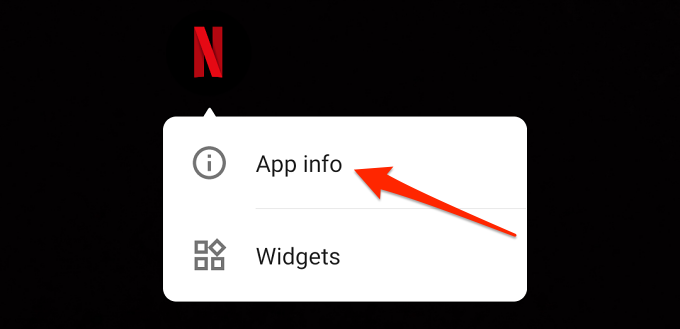
- 点击强制停止,然后点击确定以终止应用程序。
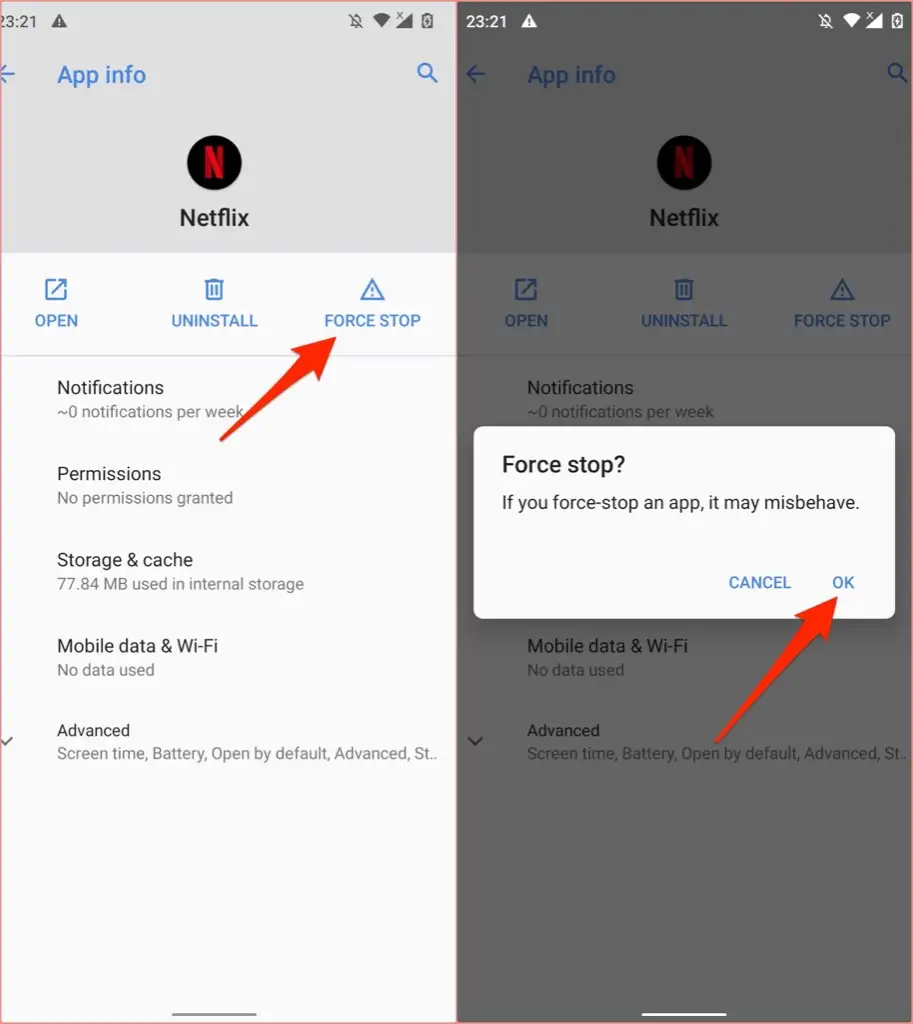
- 选择Storage & cache (或Storage ,具体取决于您设备的品牌、型号和操作系统。)
- 点击清除缓存按钮。
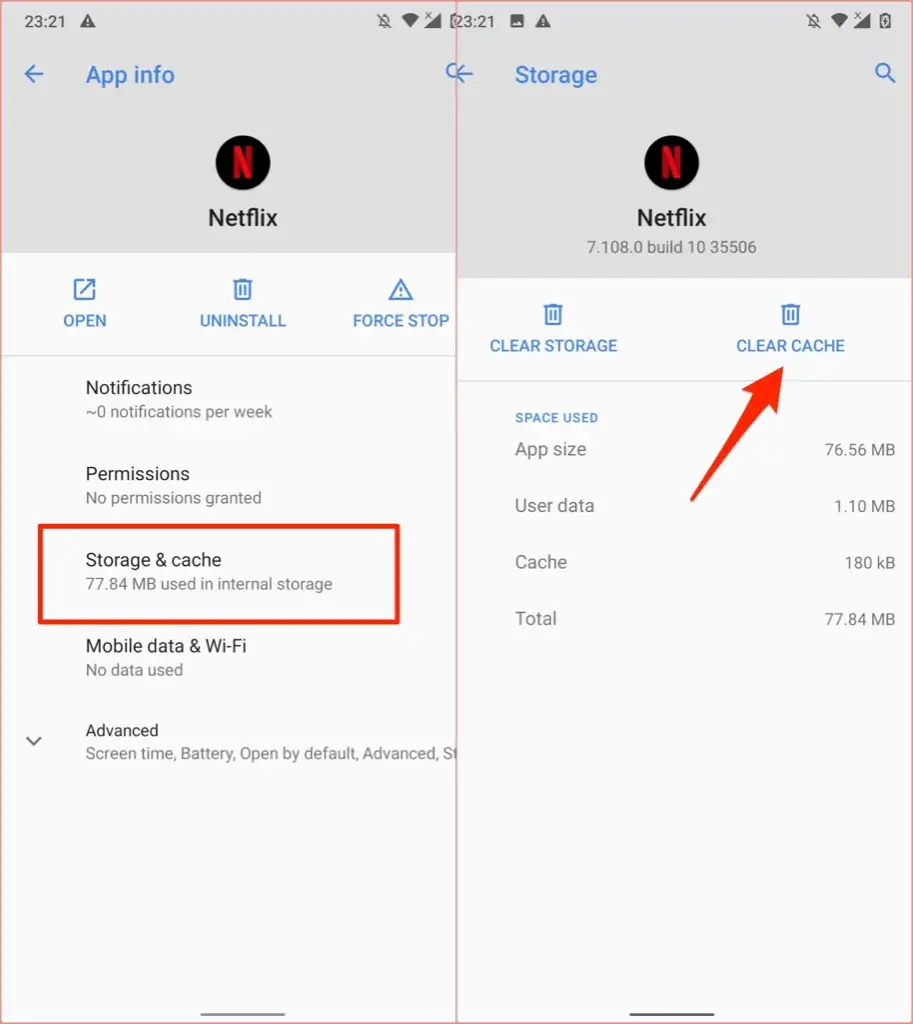
重新启动 Netflix 并检查您流式传输的内容的视觉和音频组件现在是否同步。

该方案同样适用于智能电视、机顶盒、流媒体棒和加密狗。 例如,Fire TV 设备还允许用户清除应用程序的缓存数据。
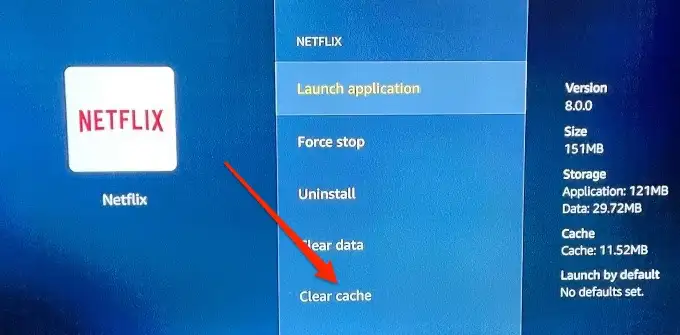
请参阅说明手册或访问制造商的网站,了解如何清除应用程序的缓存数据。
4.禁用浏览器扩展
许多第三方扩展程序改善了您的网络浏览器上的 Netflix 体验。 Netflix Party(现在称为 Teleparty)是一种流行的聚会。 Chrome 扩展程序可让您与朋友同时观看电影和节目,从而打造虚拟影院体验。
如果这些扩展程序存在错误或过时,可能会干扰视频播放并导致 Netflix 的音频在流式传输时不同步。 禁用任何活动的 Netflix 插件并检查这是否会使 Netflix 的音频和视频输出恢复一致。
将 chrome://extensions粘贴到 Chrome 的地址栏中,按Enter ,然后关闭所有与 Netflix 相关的第三方扩展。
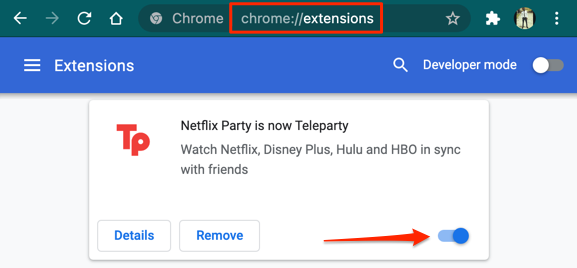
5. 更新并重启您的浏览器
如果禁用 Netflix 扩展后问题仍然存在,请关闭并重新打开浏览器,然后重试。 您还需要确保您的浏览器是最新的。
要更新 Google Chrome 或 Microsoft Edge,请分别转到设置>关于 Chrome或设置>关于 Microsoft Edge 。 对于 Mozilla Firefox,前往Settings > General > Firefox Updates并点击Check for updates 。
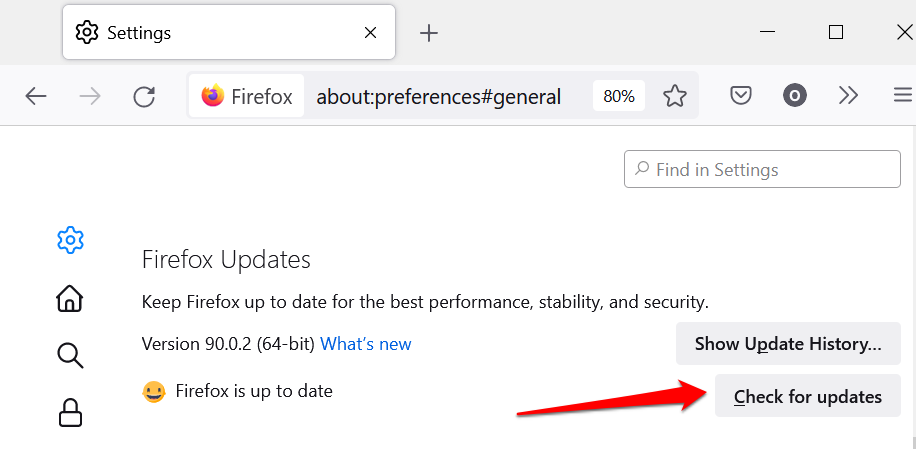
6. 更新 Netflix
Netflix 更新附带错误修复和性能改进。 如果 Netflix 的音频在应用程序上不断不同步,请前往您设备的应用程序商店并将 Netflix 更新到最新版本。
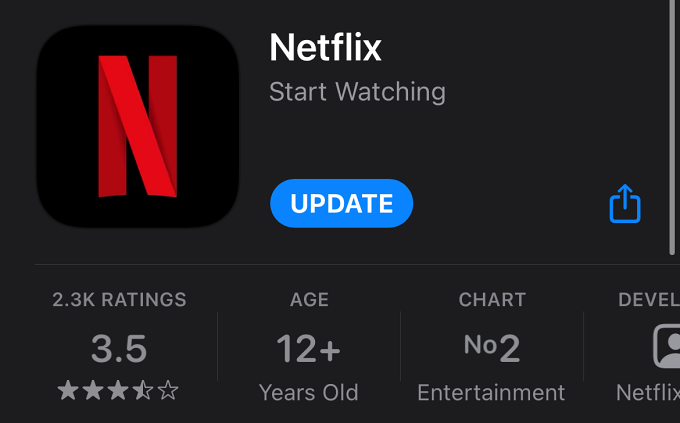
7. 更新您设备的音频驱动程序
如果音频延迟问题影响 Windows PC 上的所有应用程序,更新音频驱动程序可能会解决问题。 将您的 PC 连接到 Internet,然后按照以下步骤操作:
- 按Windows 键+ X并选择Device Manager 。
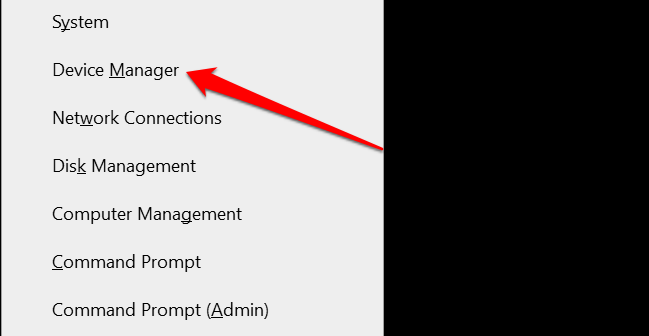
- 展开声音、视频和游戏控制器类别,右键单击音频驱动程序,然后选择更新驱动程序。
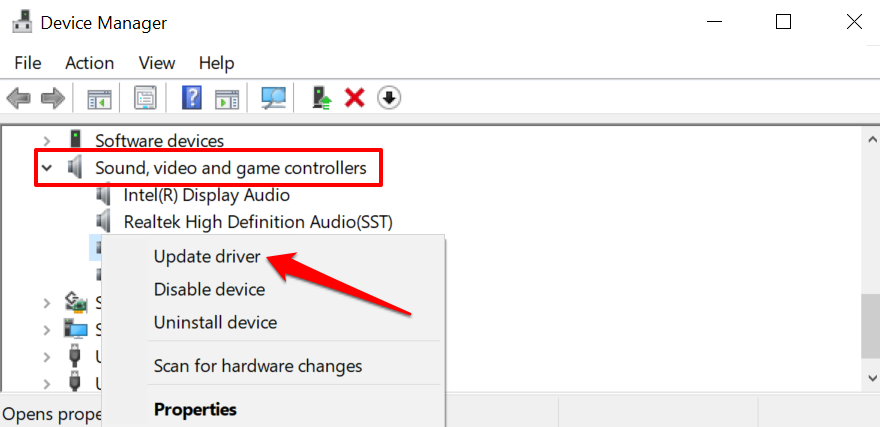
- 选择自动搜索驱动程序。
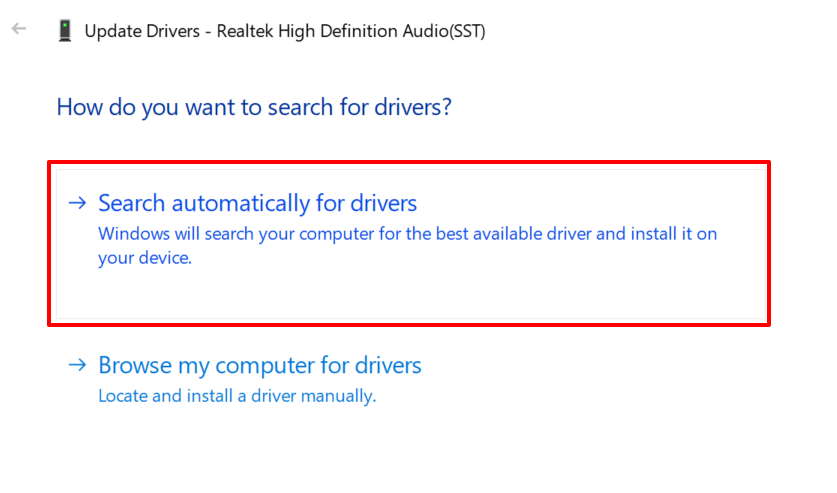
8. 更新您的设备
保持设备更新通常总是一个好主意。 例如,更新 Windows 可以在您的设备上安装最新的声音驱动程序并修复音频延迟问题。 在流媒体设备、智能手机和智能电视上安装操作系统或固件更新也可以消除导致音频问题的错误。
前往您设备的设置菜单并安装任何可用的软件或固件更新。
9.重新启动您的设备
有时,设备重启会使 Netflix 的音频恢复正常。 关闭您的设备,等待一两分钟,然后重新打开电源。
通知 Netflix
问题可能出在电影文件上。 因此,如果音频延迟是特定电影或电视节目特有的,请前往您帐户的观看活动页面并将问题报告给 Netflix。
